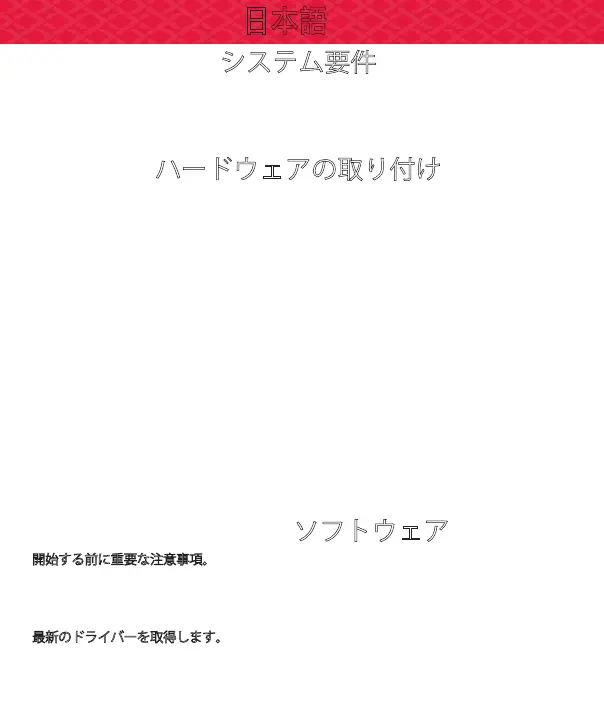1. コンピューター、モニター、その他の周辺機器をすべてオフにします。
2. コンピューターの電源コードを抜き、その後、コンピューターの背面からすべてのケーブルを
切断します。
3. コンピューターのケースのカバーを取り外します。
コンピューターから既存のグラフィックスカードを取り外します。
グラフィックスカードを背面パネルにしっかりと固定します。
内部ケーブルがコンピューター内のコンポーネント(例えば、冷却ファン)と干渉していない
ことを確認し、コンピューターカバーを取り付けます。
取り付け中に切断したすべてのケーブルを再接続し、コンピューターの電源コードを挿入しま
す。モニターをオンにしてからコンピューターをオンにします。
グラフィックスカードをスロットに合わせ、しっかりと押し込んでカードが完全に装着され
るまで押し込んでください。
カードに補助電源が必要で、電源に直接接続する必要がある場合は、電源から適切な電源コネ
クターケーブルを見つけ、グラフィックスカードの補助電源コネクターに接続してください。
グラフィックスカードを動作させるには、すべての電源接続が必要です。
適切なPCI-E x16スロットを見つけ、必要に応じて対応する金属裏面カバーを取り外します。す
べての内部ケーブルがスロットからクリアであることを確認してください。
注:必要に応じて、カバーを取り外すためのコンピューターマニュアルを参照してください。
4.
5.
6.
7.
8.
9.
10.
1. 開始する前に重要な注意事項。ドライバーとソフトウェアをインストールする前に、カードを
物理的にインストールする必要があります。カードが物理的にインストールされ、モニターに
信号が送られていない場合、ドライバーはインストールされません。
注:Windowsに初めて起動するとき、カードはWindowsによって標準VGAグラフィックスドライバーが割り
当てられます。これは正常であり、Radeonドライバーがインストールされるまでシステムを使用できます。
2. 最新のドライバーを取得します。[http://support.amd.com ↗](http://support.amd.com) に直接
アクセスして、グラフィックスカード用の最新のドライバーをダウンロードしてください。
AMDは定期的にドライバーアップデートをリリースしているため、直接ドライバーを取得する
ことを強くお勧めします。
ハードウェアの取り付け
AMD Radeonソフトウェア
1. PCI-E x16準拠の拡張スロットを備えたマザーボード。
2. 推奨される最小電力要件を満たす電源。
3. サポートされているWindows® またはLinuxベースのオペレーティングシステム。
システム要件
日本語
